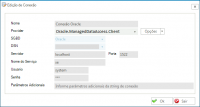Mudanças entre as edições de "Conectando-se a um banco de dados Oracle"
(→Passo-a-passo) |
|||
| Linha 2: | Linha 2: | ||
[[Arquivo:WecDBClient_OracleDataAccessClient.png|200px|thumb|right|Configuração de conexão com um banco de dados Oracle]] | [[Arquivo:WecDBClient_OracleDataAccessClient.png|200px|thumb|right|Configuração de conexão com um banco de dados Oracle]] | ||
# Se você estiver com o LATROMI Client aberto, feche-o. | # Se você estiver com o LATROMI Client aberto, feche-o. | ||
| − | # Baixe e instale a última versão do pacote [https://www.oracle.com/technetwork/topics/dotnet/downloads ODAC XCopy, ODP.NET Managed Driver] | + | # Baixe e instale a última versão do pacote [https://www.oracle.com/technetwork/topics/dotnet/downloads ODAC XCopy, ODP.NET Managed Driver] no servidor de IIS. |
| + | :: Siga as instruções de instalação do arquivo ''readme.htm''. Passe '''true''' no parâmetro ''machine_wide_configuration'' para que o conector seja registrado no machine.config. | ||
# Abra o LATROMI Client. | # Abra o LATROMI Client. | ||
# Na inclusão/Edição de SQL, crie uma conexão seguindo as instruções abaixo: | # Na inclusão/Edição de SQL, crie uma conexão seguindo as instruções abaixo: | ||
| Linha 12: | Linha 13: | ||
#* '''Usuário''': Usuário para conexão com o banco de dados. | #* '''Usuário''': Usuário para conexão com o banco de dados. | ||
#* '''Senha''': Senha do usuário para conexão com o banco de dados. | #* '''Senha''': Senha do usuário para conexão com o banco de dados. | ||
| + | |||
| + | == Problemas == | ||
| + | Abaixo estão listados alguns problemas que podem ocorrer e como fazer para resolvê-los. | ||
| + | |||
| + | === O .NET Provider não aparece no LATROMI === | ||
| + | Se o conector não aparecer na listagem de .NET Providers do Cadastro de Conexão, verifique os seguintes items: | ||
| + | * Verifique se foi informado '''true''' no parâmetro ''machine_wide_configuration''. | ||
| + | * Verifique se a plataforma foi especificada corretamente. Utilize a mesma plataforma usada pelo IIS para executar o site, ou use o valor '''both''' para instalar nas plataformas 32 e 64 simultaneamente. | ||
== Ver Também == | == Ver Também == | ||
Edição das 12h42min de 4 de janeiro de 2019
Passo-a-passo
- Se você estiver com o LATROMI Client aberto, feche-o.
- Baixe e instale a última versão do pacote ODAC XCopy, ODP.NET Managed Driver no servidor de IIS.
- Siga as instruções de instalação do arquivo readme.htm. Passe true no parâmetro machine_wide_configuration para que o conector seja registrado no machine.config.
- Abra o LATROMI Client.
- Na inclusão/Edição de SQL, crie uma conexão seguindo as instruções abaixo:
- Nome: Informe um nome para a conexão que será criada.
- Provider: Selecione Oracle.ManagedDataAccess.Client (se for uma versão mais antiga, pode aparecer como Oracle.DataAccess.Client).
- Servidor: Informe o endereço do servidor onde está o banco de dados.
- Nome do Serviço: Informe o nome do serviço configurado para acessar o banco de dados, conforme está especificado no arquivo tnsnames.ora e listener.ora do servidor de banco de dados.
- Porta: Informe a porta para conexão com o banco de dados.
- Usuário: Usuário para conexão com o banco de dados.
- Senha: Senha do usuário para conexão com o banco de dados.
Problemas
Abaixo estão listados alguns problemas que podem ocorrer e como fazer para resolvê-los.
O .NET Provider não aparece no LATROMI
Se o conector não aparecer na listagem de .NET Providers do Cadastro de Conexão, verifique os seguintes items:
- Verifique se foi informado true no parâmetro machine_wide_configuration.
- Verifique se a plataforma foi especificada corretamente. Utilize a mesma plataforma usada pelo IIS para executar o site, ou use o valor both para instalar nas plataformas 32 e 64 simultaneamente.